- Bridge Kullanıcı Kılavuzu
- Giriş
- Varlıklarla çalışma
- Bridge'de Creative Cloud Libraries
- Çıktı çalışma alanında PDF bağlantı sayfası oluşturma
- Adobe Bridge'de dosyaları görüntüleme ve yönetme
- Adobe Bridge'de meta verilerle çalışma
- Adobe Bridge önbelleğiyle çalışma
- Adobe Bridge'de anahtar sözcükler kullanma
- Adobe Bridge uygulamasını başlatma
- Adobe Bridge İçerik paneli görünümünü ayarlama
- Görüntüleri önizleme ve yakalama zamanını düzenleme
- Adobe Bridge'de HEIC ve HEIF görüntü dosyaları desteği (Windows)
- Adobe Bridge'de koleksiyonları kullanma
- Adobe Bridge'de dosyaları yığınlama
- Adobe Bridge'de görevleri otomatikleştirme
- İş Akışı Oluşturucusu
- Adobe Bridge'de dinamik medya dosyalarını önizleme
- Web galerileri ve PDF'ler oluşturma
- Bridge'de paylaşılan önbellekle çalışma
- Ortam önbelleğini yönetme
- Hızlı Eylemler
- Content Credentials
- Bridge ve diğer Adobe uygulamaları
- Dışa aktarma ve yayınlama
- Klavye kısayolları
- Adobe Camera Raw
- Camera Raw ayarlarını yönetme
- Görüntüleri döndürme, kırpma ve ayarlama
- Camera Raw'daki Geliştirilmiş Tek Nokta Kaldırma aracıyla görüntüleri onarma
- Camera Raw'da Radyal Filtre
- Camera Raw'da otomatik perspektif düzeltme
- Panorama oluşturma
- Camera Raw'da işlem sürümleri
- Camera Raw'da yerel ayarlamaları yapma
- Sorun Giderme
Yığınlar, dosyaları tek bir minik resim altında gruplayabilmenizi sağlar. Herhangi bir dosya türünü yığınlayabilirsiniz. Örneğin, yığınları kullanarak genellikle birçok görüntü dosyası içeren görüntü dizilerini düzenleyebilirsiniz.
Adobe Bridge yığınları, görüntü gruplarını katmanlara dönüştüren ve bunları bir Akıllı Nesnede saklayan Photoshop görüntü yığınlarından farklıdır.
Tek bir dosyaya uygulanan komutlar yığınlara da uygulanır. Örneğin, bir yığını tek bir dosyayla aynı şekilde etiketleyebilirsiniz. Genişletilmiş yığınlara uyguladığınız komutlar, yığındaki tüm dosyalara uygulanır. Daraltılmış yığınlara uyguladığınız komutlar yalnızca yığındaki en üst dosyaya (yığında yalnızca en üst dosyayı seçtiyseniz) veya yığındaki tüm dosyalara (yığının kenarlığını tıklatarak yığındaki tüm dosyaları seçtiyseniz) uygulanır.
Bir yığındaki varsayılan sıralama düzeni, yığını içeren klasörün sıralama düzenine bağlıdır.
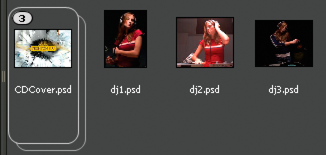
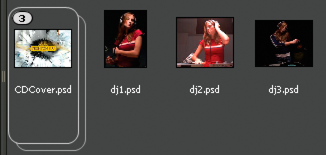
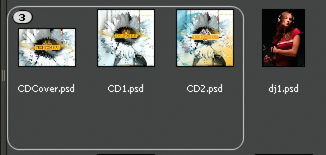
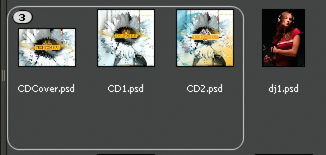
Dosyaları yığınlamayla ilgili eğitim için Conrad Chavez tarafından hazırlanan Stacking and renaming files (Dosyaları yığınlama ve yeniden adlandırma) başlıklı eğitime bakın.
Dosya yığını oluşturma
-
Yığına eklemek istediğiniz dosyaları seçin ve Yığınlar > Yığın Olarak Grupla seçeneğini belirleyin. Seçtiğiniz ilk dosya yığının minik resmi olur. Yığının üzerindeki sayı, yığında kaç dosya olduğunu gösterir.
Yığınları yönetme
- Yığının minik resmini değiştirmek için, yeni minik resim olmasını istediğiniz dosyayı sağ tıklatın (Windows) veya Control tuşuna basarak tıklatın (Mac OS) ve Yığınlar > Yığının En Üstüne Taşı'yı seçin.
- Daraltılmış yığını genişletmek için, yığın numarasını tıklatın veya Yığınlar >Yığını Aç seçeneğini belirleyin. Tüm yığınları genişletmek için Yığınlar > Tüm Yığınları Genişlet seçeneğini belirleyin.
- Genişletilmiş bir yığını daraltmak için, yığın numarasını tıklatın veya Yığınlar > Yığını Kapat seçeneğini belirleyin. Tüm yığınları daraltmak için Yığınlar > Tüm Yığınları Daralt seçeneğini belirleyin.
- Bir yığına dosyalar eklemek için istediğiniz dosyaları yığına sürükleyin.
Not: Bir yığına başka bir yığın ekleyebilirsiniz ancak iç içe yığınlar oluşturamazsınız. Eklenen yığındaki dosyalar varolan yığın dosyalarıyla birlikte gruplanır.
- Bir yığındaki dosyaları kaldırmak için yığını genişletin ve ardından dosyaları yığının dışına sürükleyin. Yığındaki tüm dosyaları kaldırmak için daraltılan yığını seçin ve Yığınlar > Yığın Grubunu Çöz seçeneğini belirleyin.
- Daraltılan bir yığındaki tüm dosyaları seçmek için yığının kenarlığını tıklatın. Alternatif olarak, Alt tuşuna basarak (Windows) veya Control tuşuna basarak (Mac OS) yığının minik resmini tıklatın.
Yığınlardaki görüntüleri önizleme
İçinde on veya daha çok görüntü bulunan yığınlarda, belirli bir kare hızında görüntülerin önizlemesini yapabilir (yerlerini belirleyebilir), önceki ve sonraki kareleri geçerli karenin üstünde yarı saydam kaplamalar olarak görebilmenizi sağlayan soğan zarını etkinleştirebilirsiniz.
- Bir yığının önizlemesini yapmak için, kaydırıcı görününceye kadar fareyi İçerik panelindeki yığının üzerinde tutun ve ardından Oynat'ı tıklatın veya kaydırıcıyı sürükleyin. Oynat düğmesi veya kaydırıcı görünmüyorsa, Adobe Bridge penceresinin altındaki Minik Resim kaydırıcısını sürükleyerek minik resim boyutunu artırın.
- Oynatma kare hızını ayarlamak için yığını sağ tıklatın (Windows) veya Kontrol tuşuna basarak tıklatın (Mac OS) ve Yığınlar > Kare Hızı menüsünden bir kare hızı seçin.
- Varsayılan yığın oynatma kare hızını ayarlamak için, Oynatma tercihlerindeki Yığın Oynatma Kare Hızı menüsünden bir kare hızı seçin.
- Soğan zarını etkinleştirmek için yığını sağ tıklatın (Windows) veya Control tuşuna basarak tıklatın (Mac OS) ve Yığın > Soğan Zarını Etkinleştir seçeneğini belirleyin.